Как правильно использовать Face ID с солнцезащитными очками и маской
Face ID — удобный способ разблокировать устройства iOS без необходимости многократно вводить пароли. Однако некоторые пользователи жаловались на проблемы с Face ID при ношении солнцезащитных очков или масок. Раньше приходилось сканировать лицо перед устройством и снимать с него все блокировки. В настоящее время Apple позволяет использовать Face ID с солнцезащитными очками и маски. В этом руководстве объясняется, как настроить Face ID.
СОДЕРЖАНИЕ СТРАНИЦЫ:
Часть 1: Как настроить Face ID с помощью солнцезащитных очков
Для использования Face ID с очками и масками требуется iOS 15.4 или более поздняя версия. Кроме того, необходимо иметь iPhone 12 или более позднюю модель. По умолчанию Face ID не работает с солнцезащитными очками и масками. Для настройки выполните следующие действия:
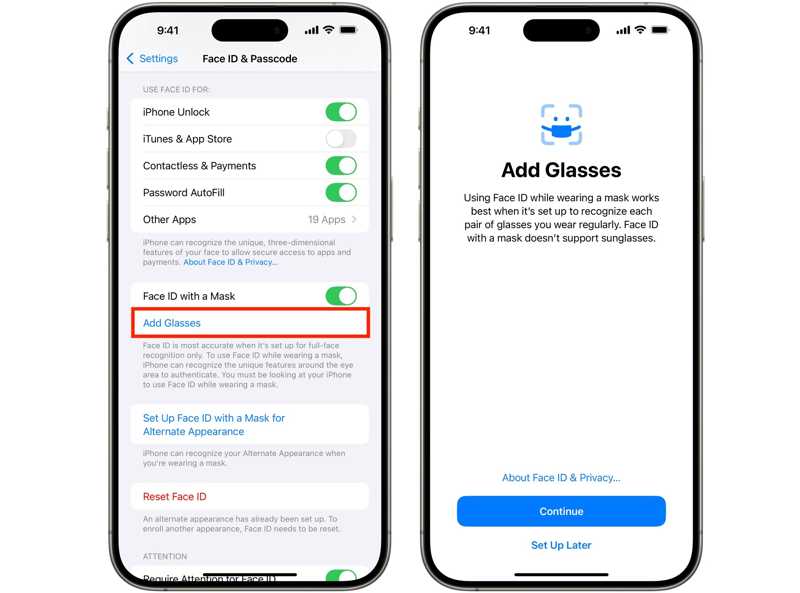
Шаг 1. Откройте приложение Настройки приложение на вашем iPhone.
Шаг 2. Перейдите на сайт Идентификатор лица и пароль меню.
Шаг 3. При необходимости введите код доступа, чтобы продолжить.
Шаг 4. Прокрутите вниз и нажмите Добавить очки под Идентификатор лица с маской опцию.
Шаг 5. Наденьте очки и следуйте инструкциям, чтобы завершить сканирование лица.
Советы: Помните, что Face ID нельзя использовать одновременно с солнцезащитными очками и маской.
Часть 2: Как настроить Face ID с маской
При настройке ID лица, вас могут спросить, собираетесь ли вы использовать Face ID с маской. Конечно, вы также можете настроить это позже в приложении «Настройки». Ниже приведены инструкции по настройке Face ID с маской.
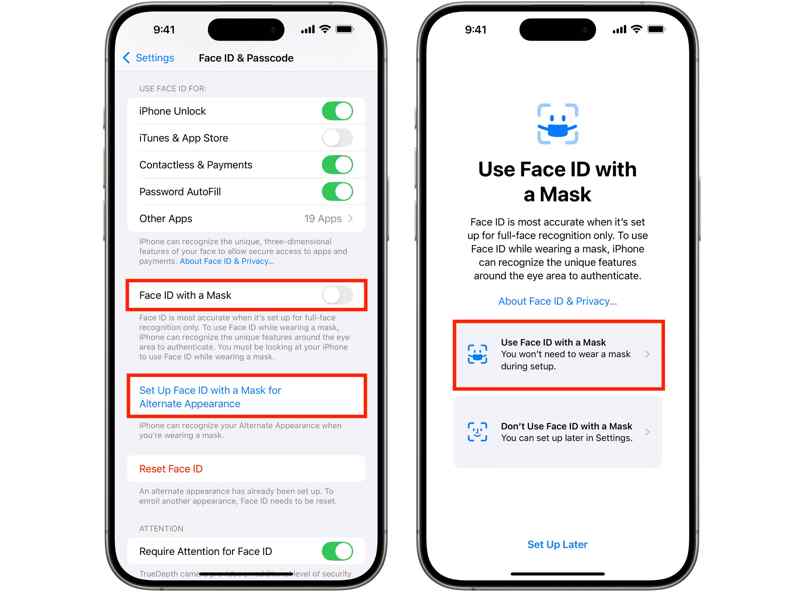
Шаг 1. Запустите свой Настройки приложение с вашего домашнего экрана.
Шаг 2. Очные Идентификатор лица и пароль.
Шаг 3. При появлении запроса введите код доступа к вашему iPhone.
Шаг 4. Включить Идентификатор лица с маской или нажмите Настройте Face ID с маской для альтернативного внешнего вида.
Шаг 5. Выберите Используйте Face ID с маской и нажмите Свяжитесь с нами.
Шаг 6. Следуйте инструкциям по сканированию лица с маской.
Часть 3: Как исправить ошибку Face ID, не работающую с солнцезащитными очками или маской
Иногда Face ID не работает с солнцезащитными очками или маской. Причины могут быть сложными. Хорошая новость в том, что вы можете решить эту проблему, следуя проверенным решениям, перечисленным ниже:
Решение 1: Проверьте совместимость
Функция Face ID была представлена в 2022 году и встроена в iPhone X и более поздние модели. Однако Face ID с солнцезащитными очками или маской доступен только на iPhone 12 и более поздних моделях. Кроме того, необходимо обновить программное обеспечение до iOS 15.4 или более поздней версии.
Решение 2: принудительно перезагрузите iPhone
Если ваш iPhone завис на экране блокировки и Face ID не работает с солнцезащитными очками, вы можете решить эту проблему, выполнив принудительный перезапуск. Вы можете использовать правильную комбинацию кнопок, чтобы Face ID работал в обычном режиме.
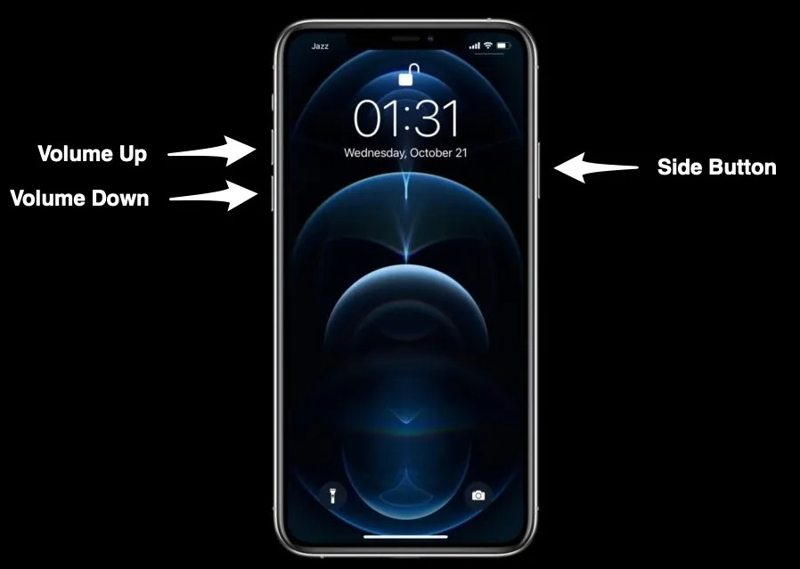
Быстро нажмите и отпустите Увеличение громкости .
Быстро нажмите и отпустите Уменьшение громкости .
Нажмите и удерживайте Боковую кнопку, пока вы не увидите логотип Apple.
Теперь разблокируйте свой iPhone с помощью Face ID.
Решение 3: Отключите функцию «Внимание» для Face ID
Если Face ID не работает в солнцезащитных очках, лучше отключить функцию «Требовать внимания для Face ID». Тогда устройство сможет разблокироваться, когда ваше лицо окажется в зоне действия. Это отключит один из уровней безопасности, встроенных Apple в Face ID.
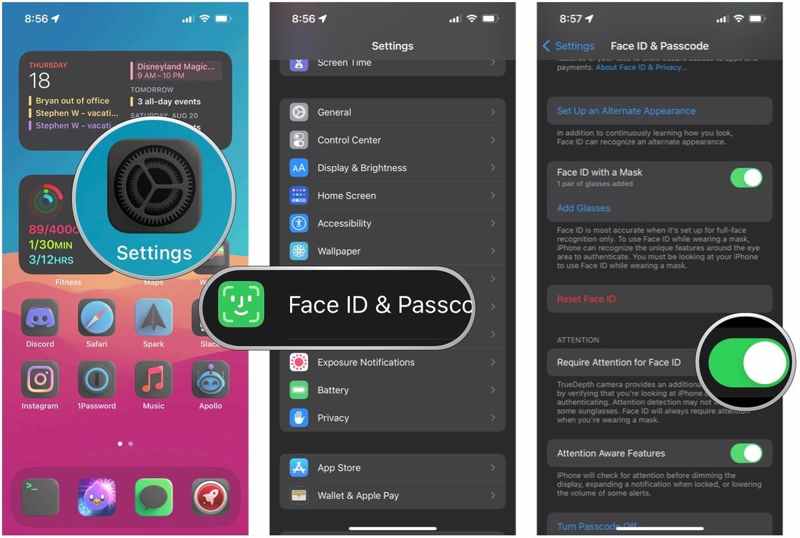
Шаг 1. Запустите свой Настройки приложение
Шаг 2. Перейдите на Идентификатор лица и пароль.
Шаг 3. При появлении запроса введите код доступа к вашему iPhone.
Шаг 4. Под Внимание раздел, выключите Требовать внимания для идентификации лица.
Решение 4: Создайте альтернативный внешний вид
Apple позволяет настроить два варианта Face ID на совместимом iPhone. Если основной Face ID не работает с солнцезащитными очками, вы можете настроить дополнительный альтернативный вариант и добавить очки.
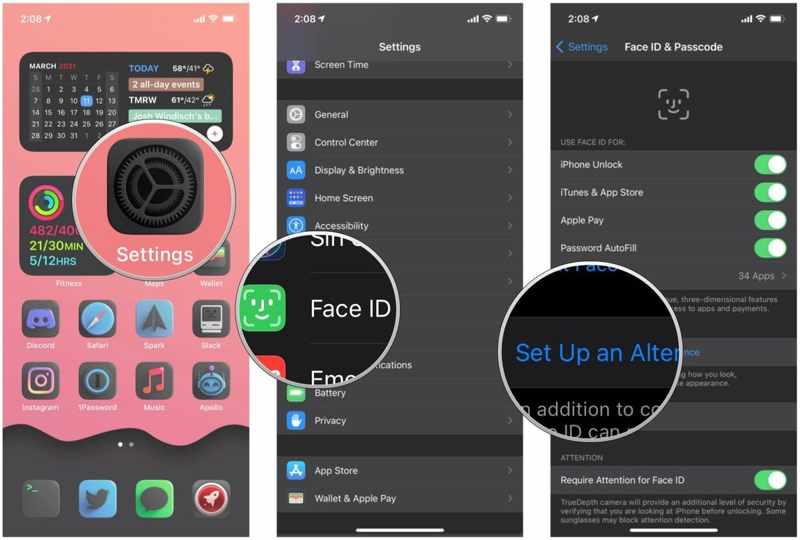
Шаг 1. Перейдите на Идентификатор лица и пароль и на Вашем Настройки приложение
Шаг 2. Введите код доступа вашего iPhone.
Шаг 3. Нажмите Настройте альтернативный внешний вид .
Шаг 4. Наденьте солнцезащитные очки и следуйте инструкциям по настройке Face ID.
Часть 4: Лучший способ разблокировать Face ID на любом iPhone
Если Face ID не работает на вашем iPhone, Разблокировка Apeaksoft iOS Может помочь вам легко разблокировать устройство. Он способен обойти все блокировки экрана на любых устройствах iOS. Это означает, что вы можете получить доступ к своему iPhone без каких-либо ограничений.
Самый простой способ разблокировать неработающий Face ID на вашем iPhone
- Снимите блокировку экрана с iPhone за три шага.
- Разблокируйте цифровые коды доступа, Face ID и Touch ID.
- Не требуйте ввода пароля Apple ID или пароля iPhone.
- Совместимо с последними моделями iPhone.

Как разблокировать Face ID на iPhone без пароля
Шаг 1. Подключиться к вашему iPhone
Запустите лучшую программу для удаления Face ID, установив её на ПК. Есть версия для Mac. Подключите iPhone к ПК с помощью кабеля Lightning. Выберите Протрите пароль режим и нажмите Начальный .

Советы: Программа автоматически обнаружит ваше устройство. Если вы подключаете два устройства впервые, нажмите Доверие на экране, чтобы доверять этому компьютеру.
Шаг 2. Скачать прошивку
После загрузки информации с вашего iPhone проверьте каждый элемент. Затем нажмите кнопку Начальный Нажмите кнопку, чтобы загрузить прошивку. Загрузка может занять некоторое время.

Шаг 3. Разблокировать Face ID
Когда это будет сделано, введите 0000 в поле и нажмите кнопку Отпереть Нажмите кнопку, чтобы отключить Face ID, который не работает на вашем iPhone. После завершения процесса отключите iPhone и установите новый код доступа или Face ID.

Заключение
В этом руководстве объясняется, как настроить и использовать Face ID в очках или маску на вашем iPhone. Её нужно настроить в приложении «Настройки». Кроме того, мы обсуждали, как решить проблему с неработающей функцией Face ID на вашем устройстве. Apeaksoft iOS Unlocker — лучший способ снять Face ID и другие блокировки экрана. Если у вас есть другие вопросы по этой теме, пожалуйста, оставьте сообщение под этой публикацией, и мы оперативно на него ответим.
Статьи по теме
Если ваш iPod Touch отключен, вы все равно можете разблокировать его с помощью iTunes, iCloud и других средств, следуя нашему пошаговому руководству.
Узнайте из этого конкретного руководства, что делать, если вы хотите разблокировать свою учетную запись iCloud, но забыли пароль к ней.
Код обхода блокировки активации может быть сгенерирован ASM или ABM и использован для разблокировки iPhone или iPad с помощью нашего конкретного руководства.
Забыли пароль резервной копии iTunes? Вы можете быстро узнать, как сбросить пароль резервной копии iTunes, из нашего подробного руководства.

